Page 1
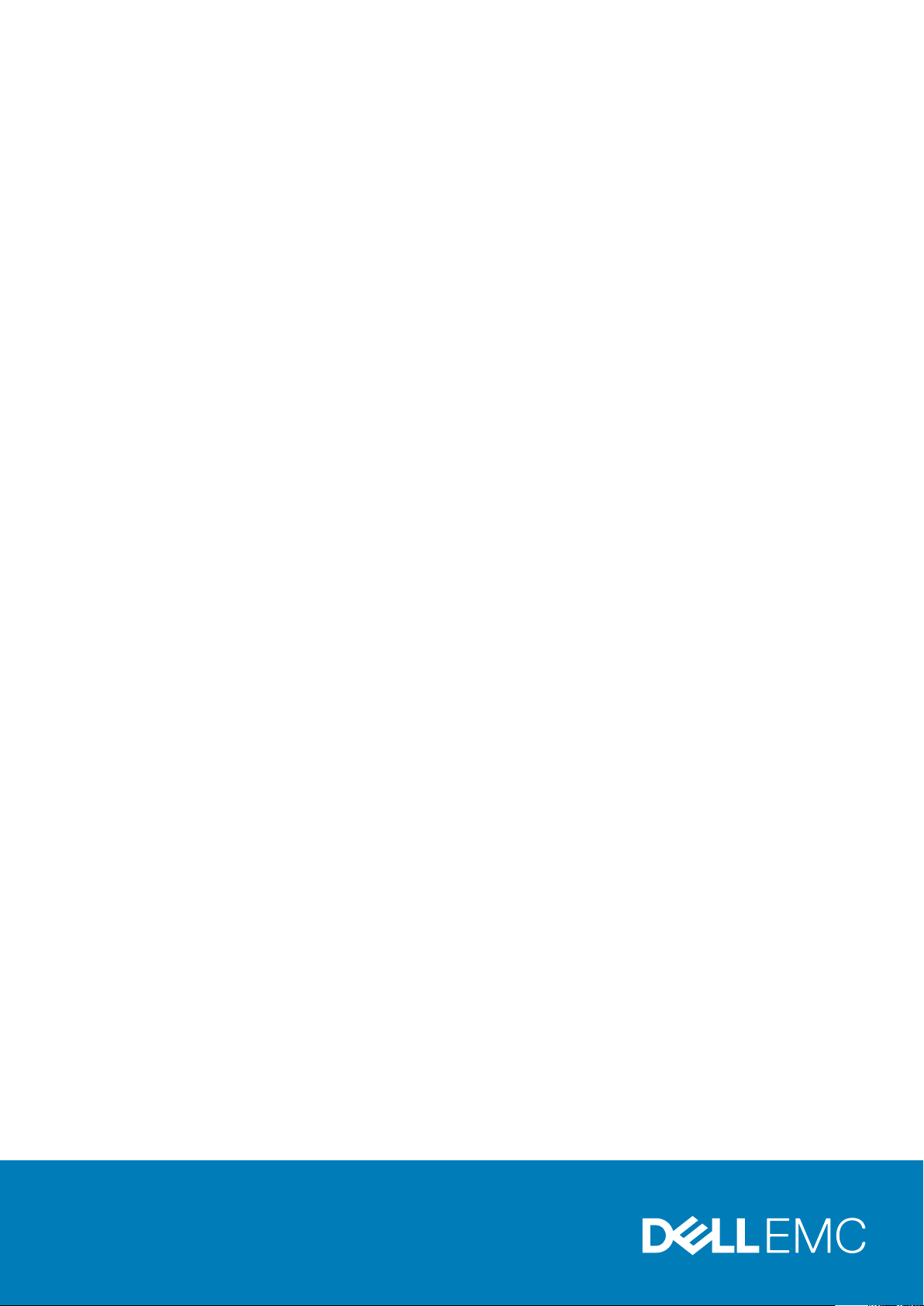
Dell Precision 5520
Руководство по эксплуатации
нормативная модель: P56F
нормативный тип: P56F001
Page 2

Примечания, предупреждения и предостережения
ПРИМЕЧАНИЕ: Пометка ПРИМЕЧАНИЕ указывает на важную информацию, которая поможет использовать
данное изделие более эффективно.
ОСТОРОЖНО: Указывает на возможность повреждения устройства или потери данных и подсказывает, как
избежать этой проблемы.
ПРЕДУПРЕЖДЕНИЕ: Указывает на риск повреждения оборудования, получения травм или на угрозу для
жизни.
© Корпорация Dell или ее дочерние компании, 2019. Все права защищены. Dell, EMC и другие товарные знаки являются
товарными знаками корпорации Dell Inc. или ее дочерних компаний. Другие товарные знаки могут быть товарными знаками
соответствующих владельцев.
2019 - 05
Ред. A02
Page 3
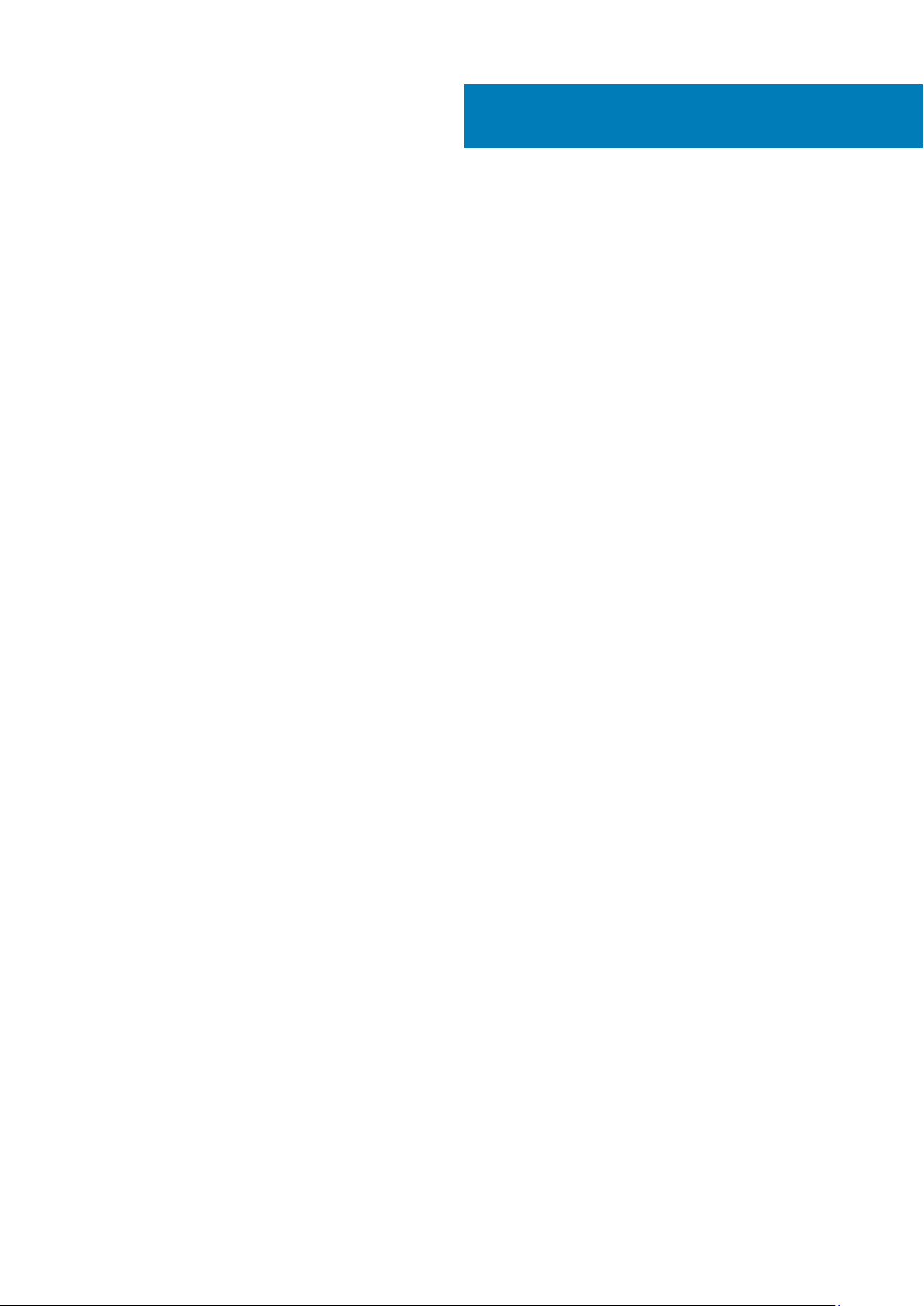
Содержание
1 Работа с компьютером............................................................................................................... 5
Выключение компьютера................................................................................................................................................ 5
Подготовка к работе с внутренними компонентами компьютера.......................................................................5
После работы с внутренними компонентами компьютера...................................................................................5
2 Корпус компьютера....................................................................................................................7
Обзор системы....................................................................................................................................................................7
Сочетания клавиш быстрого доступа......................................................................................................................... 9
3 Разборка и сборка..................................................................................................................... 11
Рекомендуемые инструменты.......................................................................................................................................11
Нижняя крышка.................................................................................................................................................................. 11
Снятие нижней крышки..............................................................................................................................................11
Установка нижней крышки....................................................................................................................................... 12
Аккумулятор....................................................................................................................................................................... 12
Меры предосторожности при работе с литий-ионными аккумуляторами................................................12
Извлечение аккумулятора....................................................................................................................................... 13
Установка аккумулятора...........................................................................................................................................13
Твердотельный накопитель PCIe (SSD).....................................................................................................................14
Извлечение твердотельного диска (SSD)...........................................................................................................14
Установка твердотельного накопителя (SSD)................................................................................................... 14
Жесткий диск..................................................................................................................................................................... 15
Извлечение жесткого диска.................................................................................................................................... 15
Установка жесткого диска........................................................................................................................................16
Динамик............................................................................................................................................................................... 16
Извлечение динамиков ........................................................................................................................................ 16
Установка динамиков................................................................................................................................................ 17
Батарейка типа "таблетка"............................................................................................................................................ 17
Извлечение батарейки типа таблетка................................................................................................................. 17
Установка батарейки типа «таблетка»................................................................................................................18
Клавиатура и ее каркас.................................................................................................................................................. 18
Извлечение клавиатуры........................................................................................................................................... 18
Установка клавиатуры..............................................................................................................................................20
Плата WLAN.......................................................................................................................................................................20
Извлечение платы WLAN........................................................................................................................................ 20
Установка платы WLAN.............................................................................................................................................21
Модули памяти..................................................................................................................................................................21
Извлечение модуля (или модулей) памяти....................................................................................................... 21
Установка модуля (модулей) памяти..................................................................................................................22
Системный вентилятор..................................................................................................................................................22
Снятие вентиляторов .............................................................................................................................................. 22
Установка вентиляторов..........................................................................................................................................23
Радиатор ........................................................................................................................................................................... 24
Снятие радиатора......................................................................................................................................................24
Содержание 3
Page 4

Установка радиатора................................................................................................................................................25
Порт разъема питания................................................................................................................................................... 25
Извлечение разъема питания постоянного тока............................................................................................. 25
Установка разъема питания постоянного тока................................................................................................ 26
Крышка антенны.............................................................................................................................................................. 26
Снятие крышки антенны..........................................................................................................................................26
Установка крышки антенны.................................................................................................................................... 27
Дисплей в сборе...............................................................................................................................................................28
Извлечение дисплея в сборе................................................................................................................................. 28
Установка дисплея в сборе.................................................................................................................................... 29
Системная плата............................................................................................................................................................. 29
Извлечение системной платы............................................................................................................................... 29
Установка системной платы....................................................................................................................................31
Упор для рук.......................................................................................................................................................................31
Снятие упора для рук в сборе................................................................................................................................ 31
Установка упора для рук в сборе..........................................................................................................................32
4 Диагностика............................................................................................................................. 33
Расширенная предзагрузочная проверка системы — диагностика ePSA.....................................................33
Индикаторы состояния устройств.............................................................................................................................. 33
5 Параметры настройки системы............................................................................................... 35
6 Технические характеристики....................................................................................................40
7 Обращение в компанию Dell..................................................................................................... 45
4 Содержание
Page 5
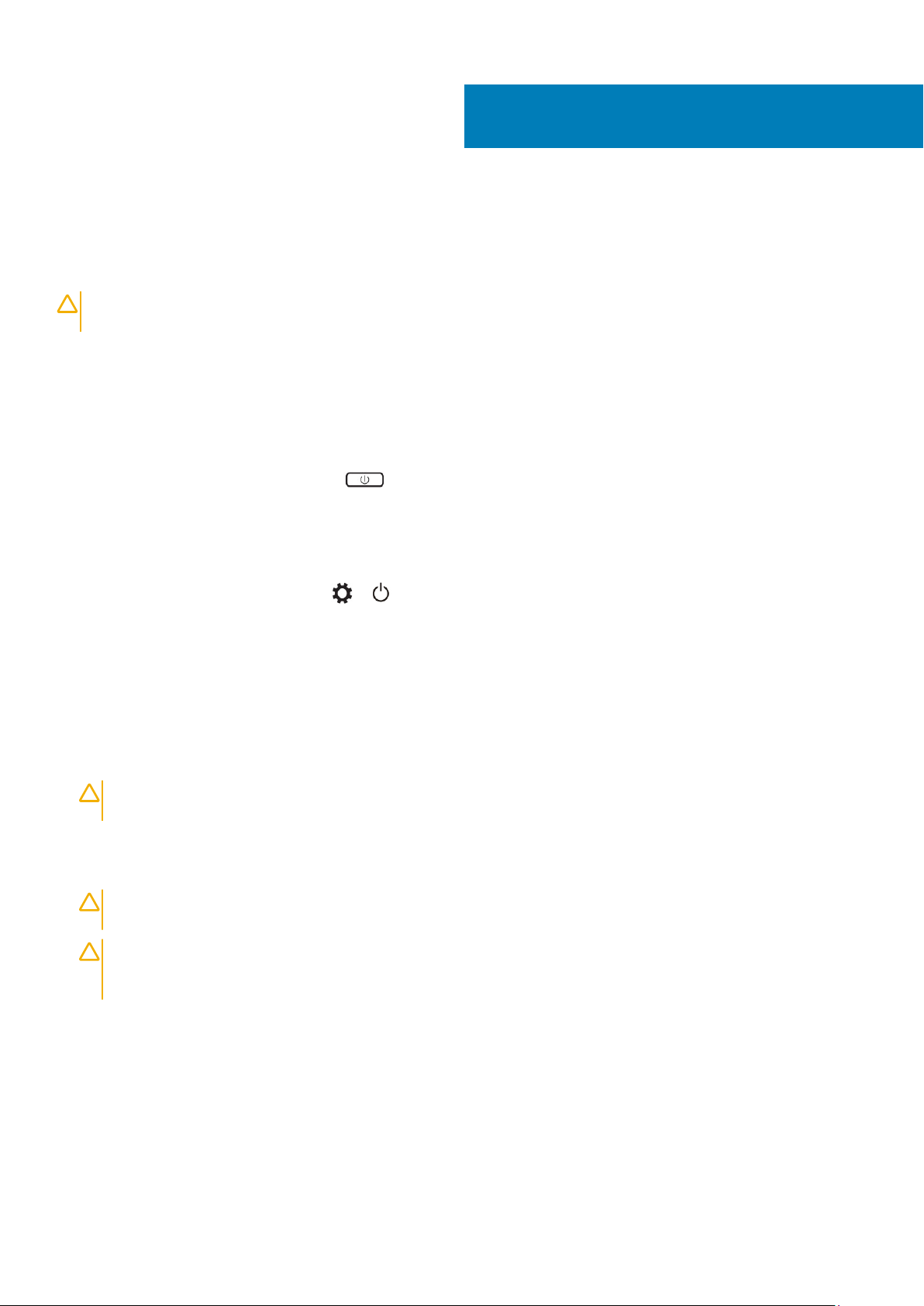
Работа с компьютером
Выключение компьютера
ОСТОРОЖНО: Во избежание потери данных сохраните и закройте все открытые файлы и выйдите из всех
открытых программ перед выключением компьютера.
Вы можете выключить компьютер двумя способами:
1. С помощью кнопки питания
2. С помощью меню чудо-кнопок
С помощью кнопки питания
1. Нажмите и удерживайте кнопку питания для отключения экрана.
С помощью Чудо-кнопок
1. Быстро проведите пальцем с правого края дисплея, чтобы зайти в меню Чудо-кнопок.
1
2. Выберите пункт Settings (Настройки) -> -> Shut Down (Завершение работы), чтобы выключить компьютер.
Подготовка к работе с внутренними компонентами компьютера
1. Чтобы не поцарапать крышку компьютера, работы следует выполнять на плоской и чистой поверхности.
2. Выключите компьютер.
3. Отсоедините от компьютера все сетевые кабели (при наличии).
ОСТОРОЖНО: Если в компьютере имеется порт RJ-45, отсоедините сетевой кабель, отключив в первую
очередь кабель от компьютера.
4. Отсоедините компьютер и все внешние устройства от электросети.
5. Откройте дисплей.
6. Нажмите и удерживайте кнопку питания в течение нескольких секунд, чтобы заземлить системную плату.
ОСТОРОЖНО: Во избежание поражения электрическим током перед выполнением шага 8 обязательно
отключайте компьютер от электросети.
ОСТОРОЖНО: Во избежание электростатического разряда следует заземлить себя, надев антистатический
браслет или периодически прикасаясь к неокрашеной металлической поверхности (одновременно касаясь
разъемов на задней панели компьютера).
7. Извлеките из соответствующих слотов все установленные платы ExpressCard или смарт-карты.
После работы с внутренними компонентами компьютера
После завершения любой процедуры замены не забудьте подсоединить все внешние устройства, платы и кабели, прежде
чем включать компьютер.
Работа с компьютером 5
Page 6
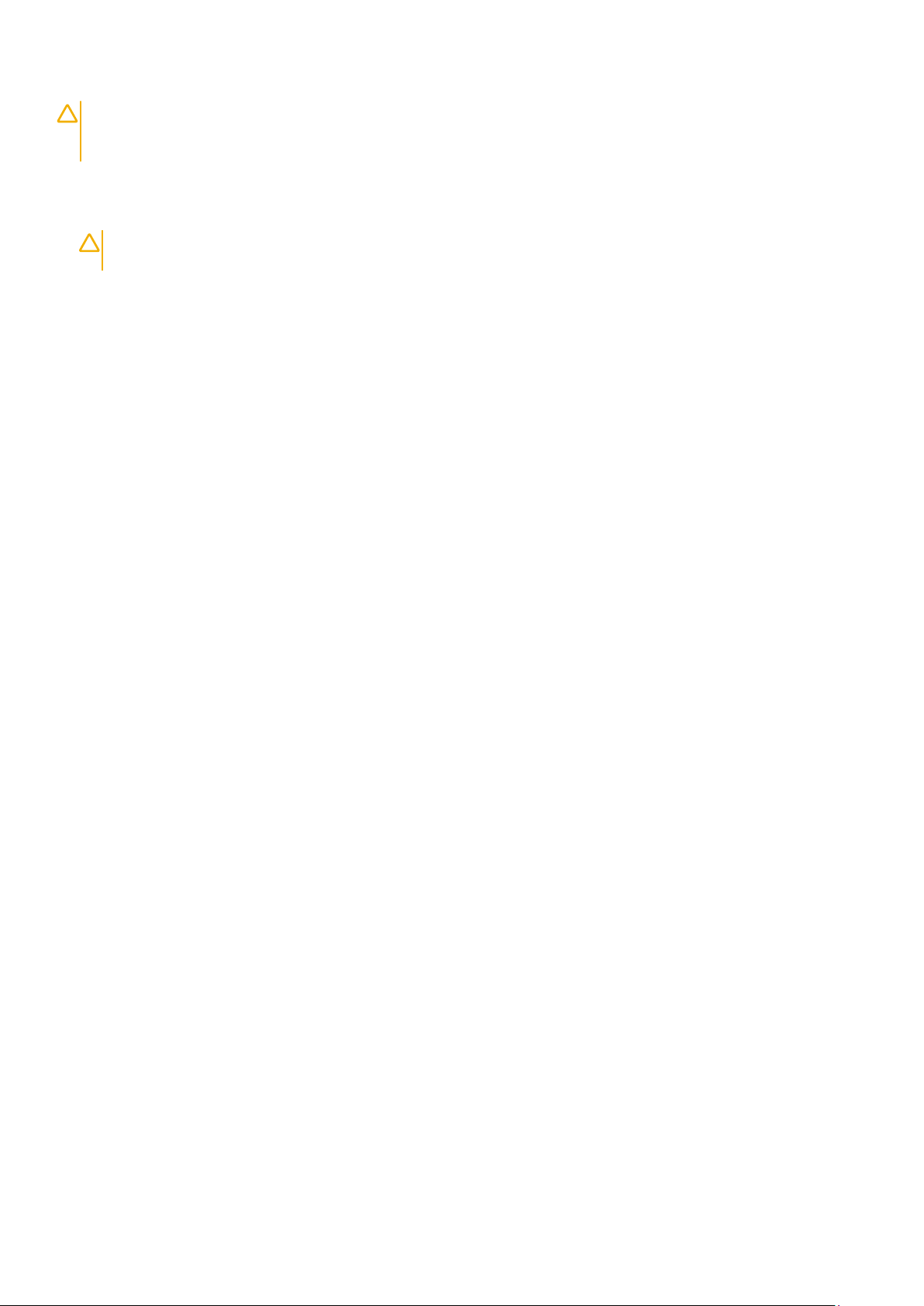
ОСТОРОЖНО: Во избежание повреждения компьютера следует использовать только аккумулятор,
предназначенный для данного компьютера Dell. Не используйте аккумуляторы, предназначенные для других
компьютеров Dell.
1. Подсоедините все внешние устройства, например репликатор портов, плоскую батарею или стыковочную станцию
Media Base, и установите обратно все платы и карты, например плату ExpressCard.
2. Подсоедините к компьютеру все телефонные или сетевые кабели.
ОСТОРОЖНО: Чтобы подсоединить сетевой кабель, сначала подсоедините его к сетевому устройству, а
затем к компьютеру.
3. Установите аккумулятор.
4. Подключите компьютер и все внешние устройства к электросети.
5. Включите компьютер.
6 Работа с компьютером
Page 7

Корпус компьютера
В этой главе приведено несколько изображений корпуса с портами и разъемами, а также описание комбинаций горячих
клавиш FN.
Темы:
• Обзор системы
• Сочетания клавиш быстрого доступа
Обзор системы
2
Рисунок 1. Вид изнутри — сзади
1. Разъем питания 2. системный вентилятор
3. системная плата 4. жесткий диск
5. динамики 6. аккумулятор
7. кабель платы ввода-вывода 8. Плата ввода-вывода
9. Плата WLAN 10. вентилятор видеоадаптера
11. модули памяти 12. радиатор
Корпус компьютера 7
Page 8
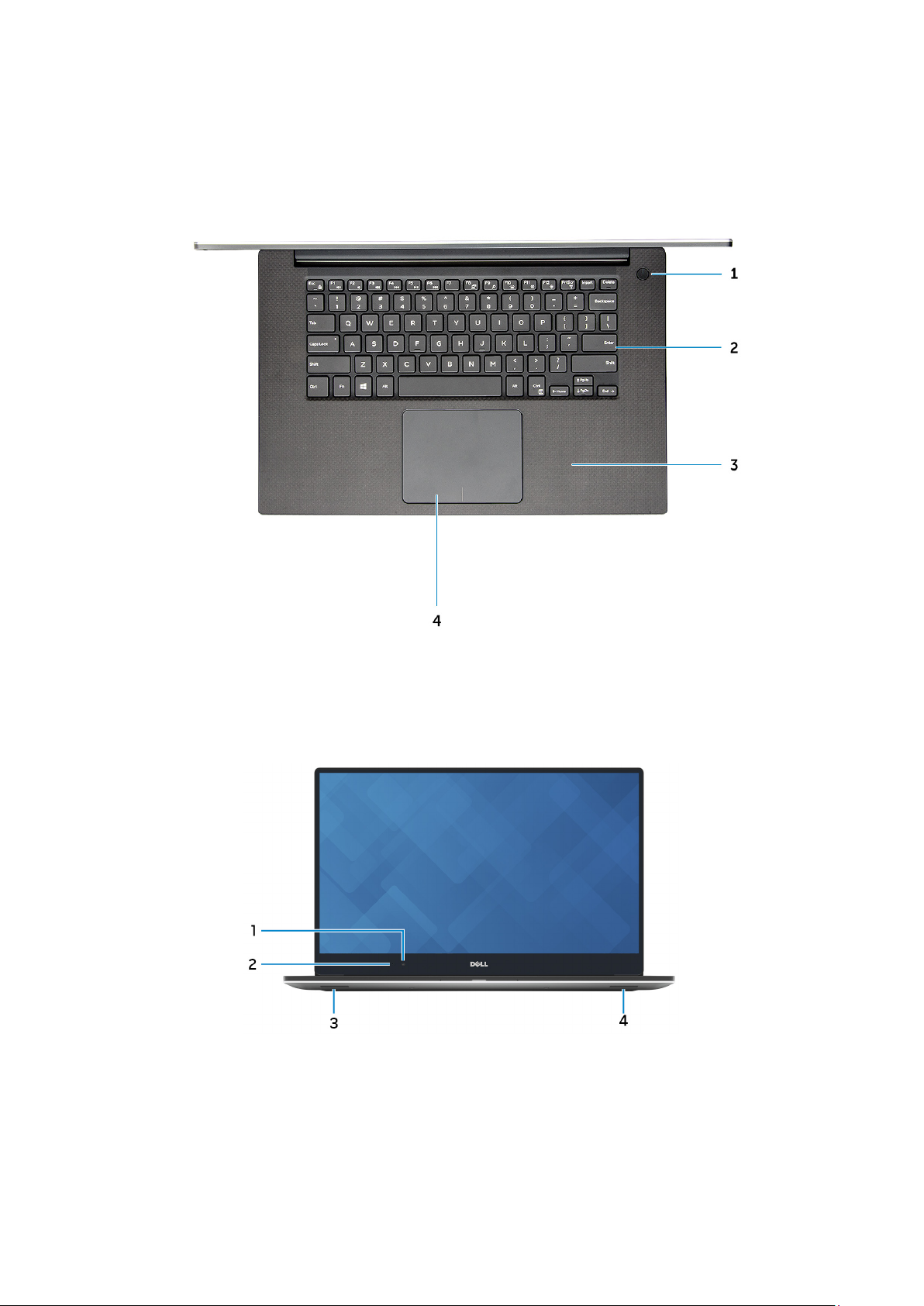
Рисунок 2. Вид спереди
1. Кнопка питания 2. Клавиатура
3. Опорная панель 4. Сенсорная панель
Рисунок 3. Вид спереди (с открытой крышкой)
Камера 2. Индикатор состояния камеры
1.
3. Левый динамик 4. Правый динамик
8 Корпус компьютера
Page 9
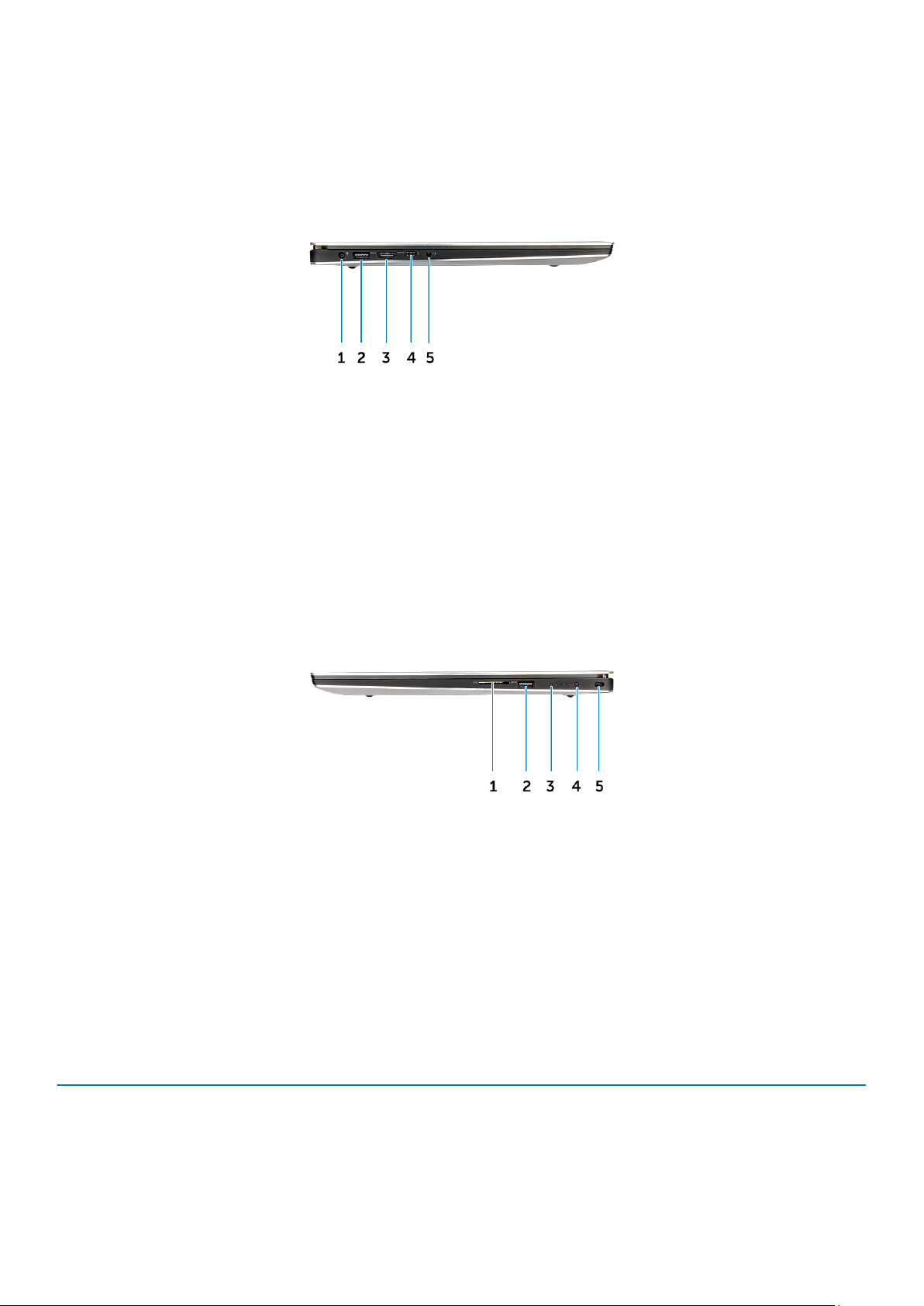
Рисунок 4. Вид слева
1. Разъем питания 2. Разъем USB 3.0 с функцией PowerShare
3. Порт HDMI 4. Порт Thunderbolt 3
5. Порт наушников
Рисунок 5. Вид справа
1. Устройство считывания карт памяти 2. Разъем USB 3.0 с функцией PowerShare
3. Индикаторы состояния батареи 4. Кнопка состояния аккумулятора
5. Слот для замка Kensington
Сочетания клавиш быстрого доступа
В таблице ниже представлены комбинации клавиш быстрого доступа.
Таблица
Комбинации с клавишей Fn Precision 5520
Fn+ESC Переключение режима Fn
Fn+F1 Отключение динамика
Fn+F2 Уменьшение громкости
Fn+F3 Увеличение громкости
1. Сочетания клавиш быстрого доступа
Корпус компьютера 9
Page 10
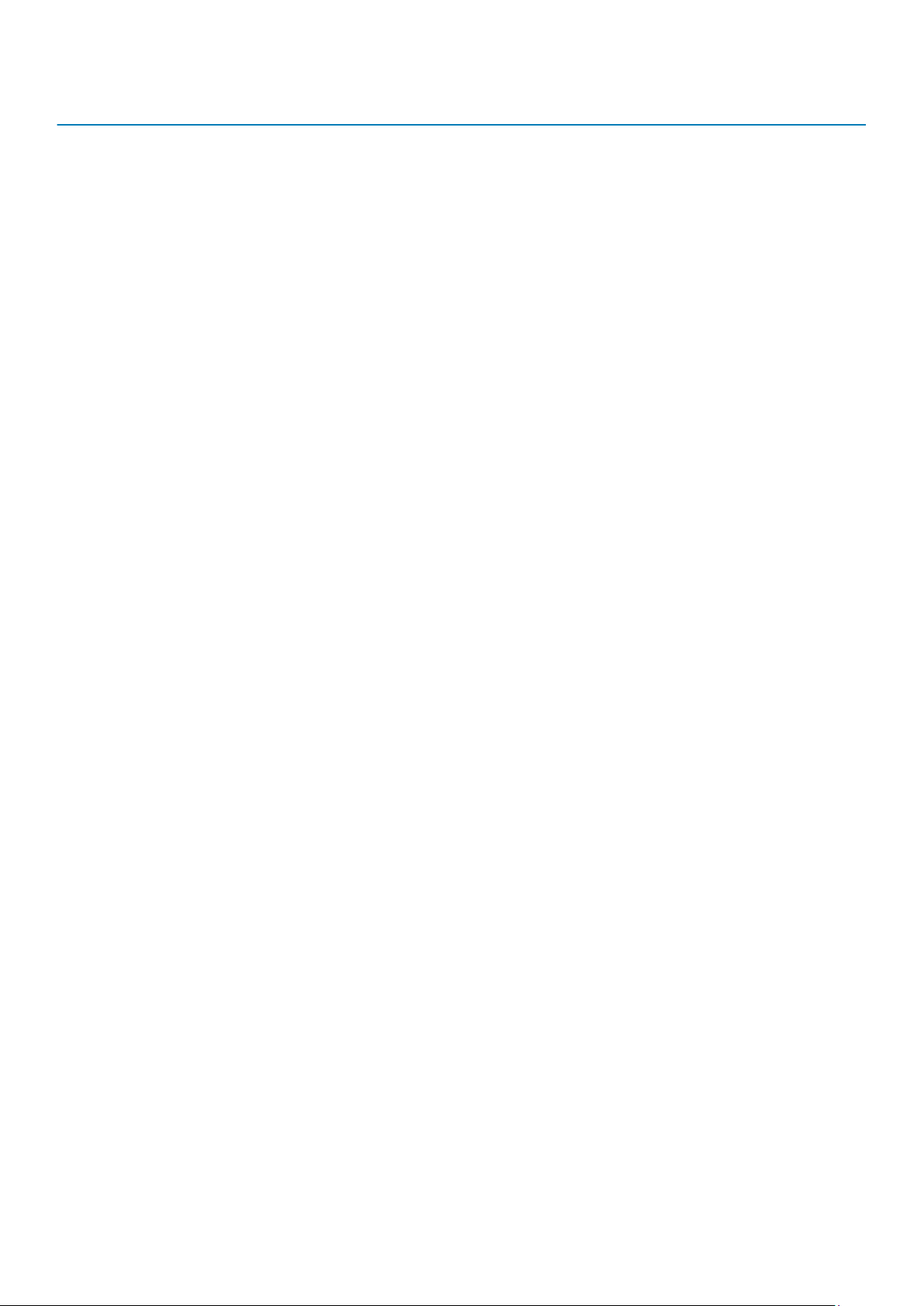
Комбинации с клавишей Fn Precision 5520
Fn+F4 Перемотка назад
Fn+F5 Воспроизведение/пауза
Fn+F6 Вперед
Fn+F8 Переключение дисплея (Win+P)
Fn+F9 Поиск
Fn+F10 Увеличение яркости подсветки клавиатуры
Fn+F11 Уменьшение яркости панели
Fn+F12 Увеличение яркости панели
Fn+PrtScr Беспроводная связь
10 Корпус компьютера
Page 11
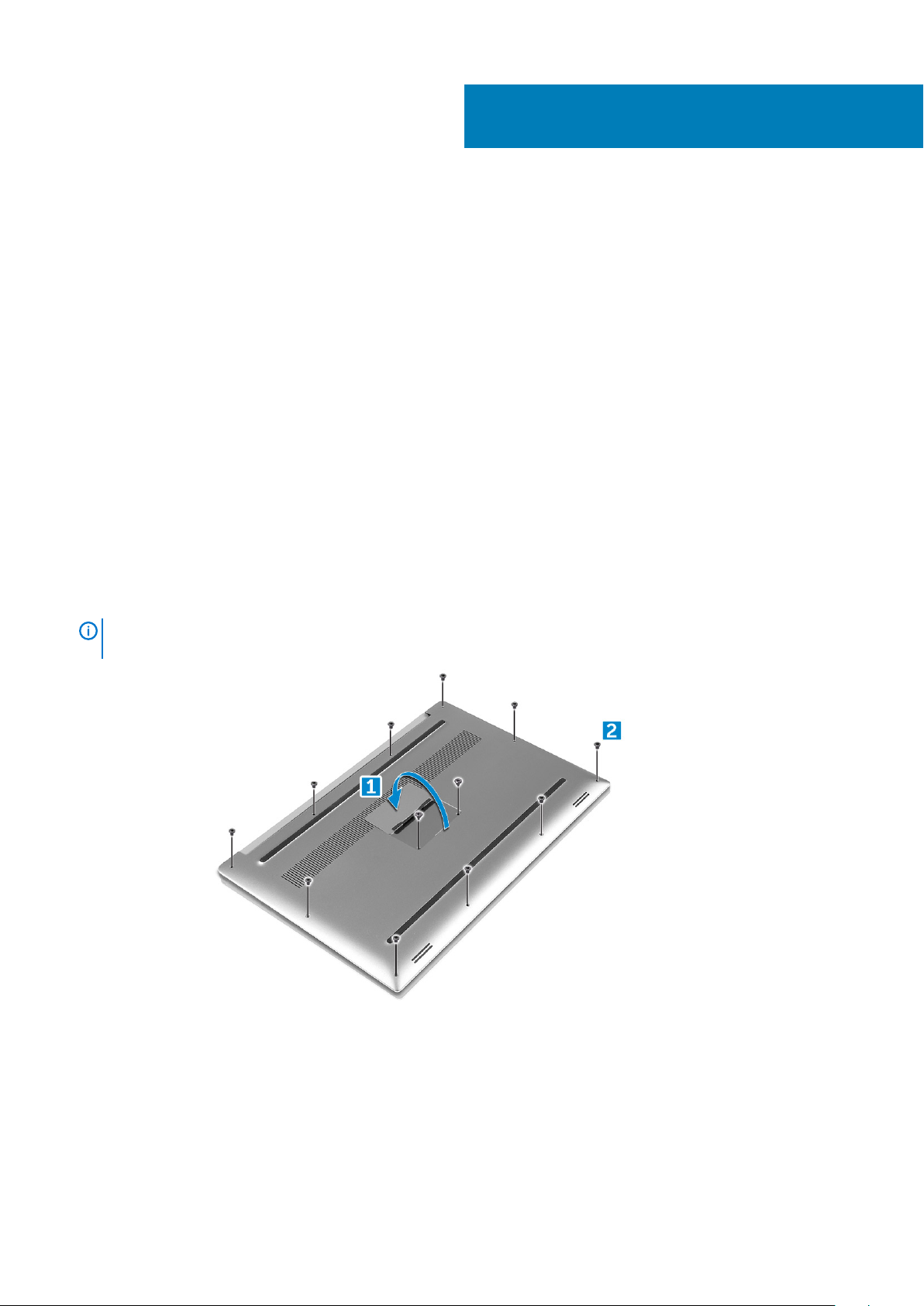
Разборка и сборка
Рекомендуемые инструменты
Для выполнения процедур, описанных в этом документе, могут потребоваться следующие инструменты:
• маленькая шлицевая отвертка;
• крестовая отвертка №0
• крестовая отвертка №1
• отвертка T5 с жалом звездообразной формы;
• небольшая пластиковая палочка.
Нижняя крышка
Снятие нижней крышки
1. Выполните процедуры, приведенные в разделе Подготовка к работе с внутренними компонентами компьютера.
2. Закройте дисплей и переверните компьютер вверх дном.
3. Переверните системную идентификационную табличку [1], а затем выкрутите десять винтов M2x3, которыми нижняя
крышка крепится к корпусу компьютера [2].
ПРИМЕЧАНИЕ: Для винтов крышки используйте отвертку Torx №5, a для двух винтов M2x8
идентификационной таблички — отвертку Philips.
3
4. Приподнимите края нижней крышки, поднимите ее и снимите с компьютера.
Разборка и сборка 11
Page 12
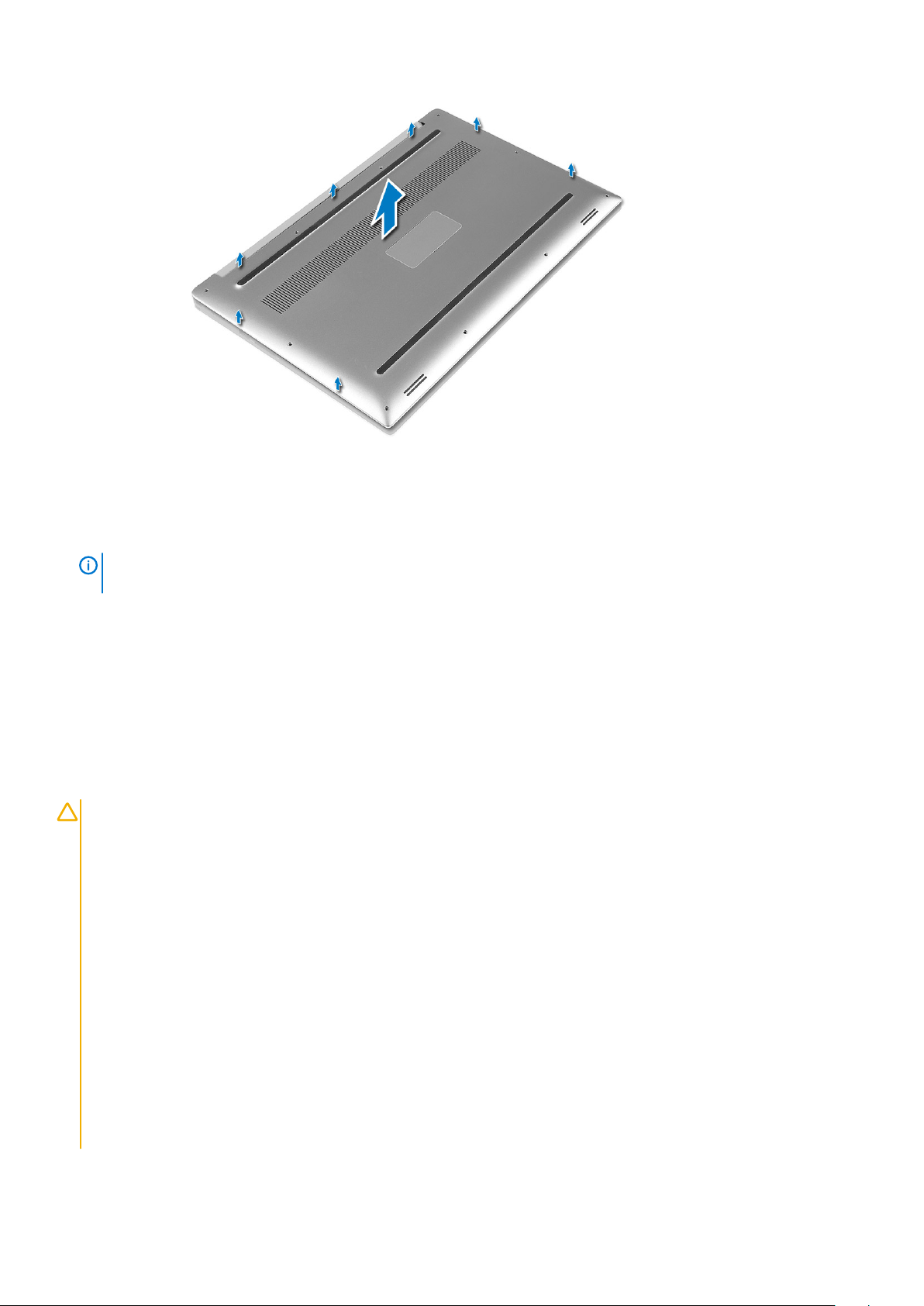
Установка нижней крышки
1. Установите нижнюю крышку корпуса компьютера, чтобы она встала на место со щелчком.
2. Затяните десять винтов M2x3, которыми нижняя крышка крепится к компьютеру.
ПРИМЕЧАНИЕ: Для винтов крышки необходимо использовать отвертку Torx №5, a для двух винтов M2x8
идентификационной таблички — отвертку Philips.
3. Переверните системную идентификационную табличку и защелкните ее на место.
4. Выполните процедуры, приведенные в разделе После работы с внутренними компонентами компьютера.
Аккумулятор
Меры предосторожности при работе с литийионными аккумуляторами
ОСТОРОЖНО:
• Соблюдайте осторожность при обращении с литийионными аккумуляторами.
• Прежде чем извлечь аккумулятор из системы, разрядите его до минимального уровня. Для этого можно
отключить адаптер переменного тока от системы.
• Не разбивайте, не роняйте, не деформируйте аккумулятор и не допускайте попадания в него посторонних
предметов.
• Не подвергайте аккумулятор воздействию высоких температур и не разбирайте аккумуляторные блоки и
элементы.
• Не надавливайте на поверхность аккумулятора.
• Не сгибайте аккумулятор.
• Не используйте никаких инструментов, чтобы поддеть аккумулятор.
• Чтобы предотвратить случайный прокол или повреждение аккумулятора и других системных компонентов,
убедитесь, что ни один винт не потерялся во время обслуживания данного продукта.
• Если аккумулятор вздулся и застрял в компьютере, не пытайтесь высвободить его, так как прокалывание,
сгибание и смятие литий-ионного аккумулятора могут представлять опасность. В этом случае обратитесь
за помощью в службу технической поддержки Dell. См. www.dell.com/contactdell.
12 Разборка и сборка
Page 13
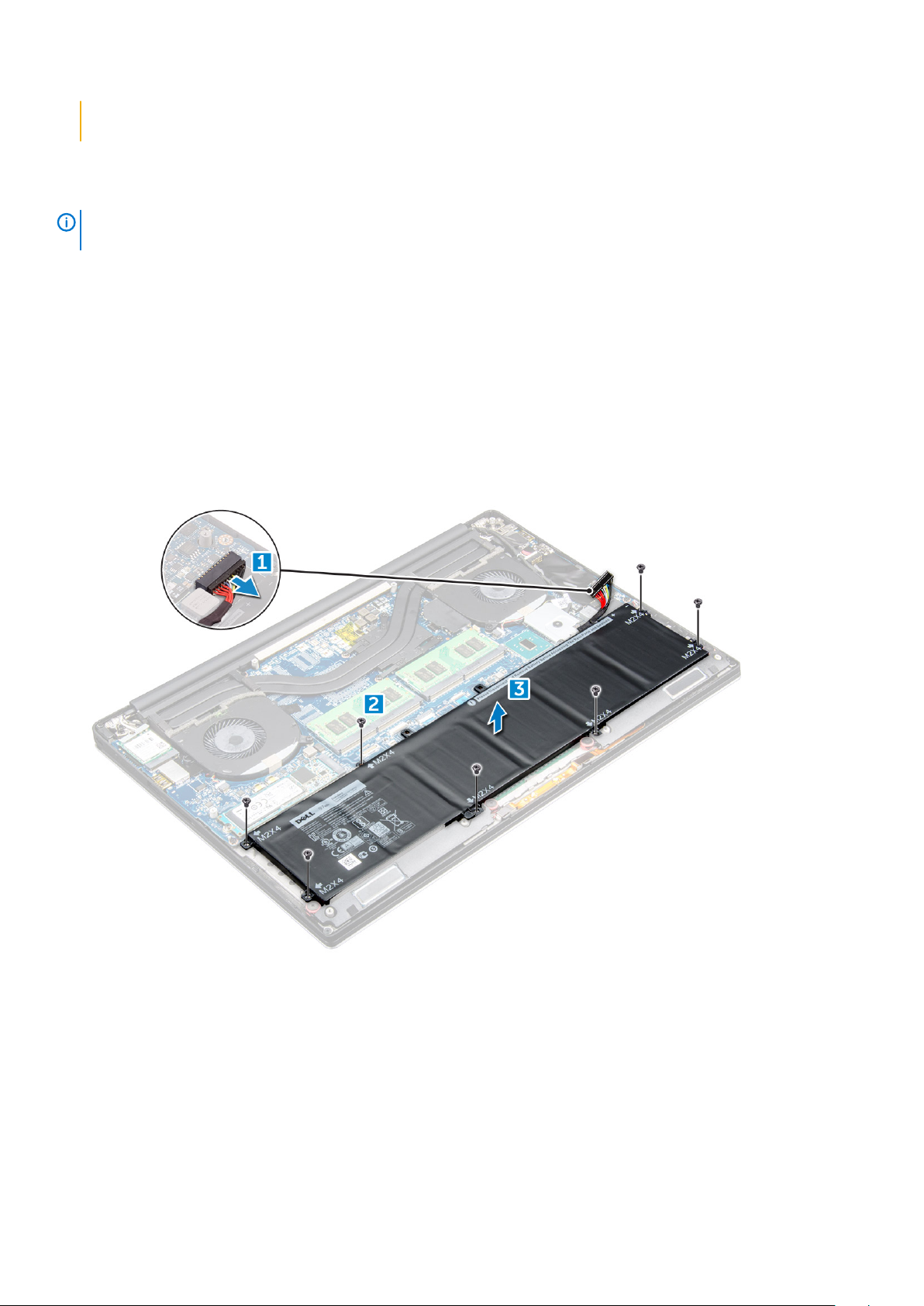
• Всегда используйте подлинные аккумуляторы, приобретенные на сайте www.dell.com либо у
авторизованных партнеров и реселлеров Dell.
Извлечение аккумулятора
ПРИМЕЧАНИЕ: Прежде чем извлечь аккумулятор из системы, разрядите его до минимального уровня. Для
этого отключите адаптер переменного тока от системы во время ее работы.
1. Выполните процедуры, приведенные в разделе Подготовка к работе с внутренними компонентами компьютера.
2. Снимите нижнюю крышку.
3. Для извлечения аккумулятора необходимо выполнить следующие действия:
a) Отсоедините кабель аккумулятора от системной платы [1].
b) Открутите семь винтов М2х4, которыми аккумулятор крепится к компьютеру [2].
c) Поднимите аккумулятор с компьютера [3].
• Не надавливайте на поверхность аккумулятора.
• Не сгибайте аккумулятор.
• Не используйте никаких инструментов, чтобы поддеть аккумулятор.
• Если при соблюдении вышеописанных правил не удается извлечь аккумулятор, обратитесь в службу технической
поддержки Dell.
Установка аккумулятора
1. Установите и совместите аккумулятор с отсеком аккумулятора.
2. Затяните семь винтов М2х4, чтобы прикрепить аккумулятор к компьютеру.
3. Подключите кабель аккумулятора к системной плате.
4. Установите нижнюю крышку.
5. Выполните процедуры, приведенные в разделе После работы с внутренними компонентами компьютера.
Разборка и сборка 13
Page 14

Твердотельный накопитель PCIe (SSD)
Извлечение твердотельного диска (SSD)
1. Выполните процедуры, приведенные в разделе Подготовка к работе с внутренними компонентами компьютера.
2. Снимите:
a) Нижняя крышка
b) аккумулятор
3. Выкрутите винт, с помощью которого твердотельный накопитель (SSD) крепится к системной плате [1]. Отсоедините
твердотельный накопитель от соответствующего разъема на системной плате [2].
Установка твердотельного накопителя (SSD)
1. Приклейте теплопроводную накладку на твердотельный диск.
ПРИМЕЧАНИЕ: Термоохлаждающая накладка используется только для платы PCIe SSD.
2. Вставьте твердотельный накопитель под углом в разъем для твердотельного накопителя.
3. Нажмите на другой конец твердотельного накопителя вниз и закрутите винт M2x3, которым твердотельный накопитель
крепится к системной плате.
4. Установите:
a) аккумулятор
b) нижняя крышка
5. Выполните процедуры, приведенные в разделе После работы с внутренними компонентами компьютера.
14 Разборка и сборка
Page 15

Жесткий диск
Извлечение жесткого диска
1. Выполните процедуры, приведенные в разделе Подготовка к работе с внутренними компонентами компьютера.
2. Снимите:
a) нижнюю крышку
b) аккумулятор
3. Выполните следующие шаги, чтобы извлечь кронштейн жесткого диска из компьютера.
a) Открутите четыре винта М2х4, фиксирующие крепление жесткого диска на компьютере [1].
b) Снимите каркас жесткого диска [2] с жесткого диска в сборе [3].
4. Выполните следующие шаги, чтобы снять жесткий диск.
a) Отсоедините кабель жесткого диска от системной платы [1].
b) Снимите жесткий диск с упора для рук в сборе [2].
5. Отсоедините переходник жесткого диска от жесткого диска в сборе и снимите крышки с жесткого диска.
Разборка и сборка 15
Page 16

Установка жесткого диска
1. Установите на место крышку жесткого диска.
2. Подсоедините соединительную планку жесткого диска к жесткому диску в сборе.
3. Установите жесткий диск в сборе на упор для рук в сборе.
4. Подсоедините кабель жесткого диска к системной плате.
5. Совместите отверстия для винтов на каркасе жесткого диска с отверстиями на жестком диске в сборе.
6. Закрутите четыре винта M2x4, с помощью которых каркас жесткого диска крепится к упору для рук в сборе.
7. Установите:
a) аккумулятор
b) нижняя крышка
8. Выполните процедуры, приведенные в разделе После работы с внутренними компонентами компьютера.
Динамик
Извлечение динамиков
1. Выполните процедуры, приведенные в разделе Подготовка к работе с внутренними компонентами компьютера.
2. Снимите:
a) нижнюю крышку
b) аккумулятор
3. Для извлечения динамиков необходимо выполнить следующие действия:
a) Отсоедините кабель динамика от звуковой платы [1].
b) Открутите четыре винта М2х2, которыми динамики крепятся к компьютеру [2].
c) Приподнимите динамики и снимите их вместе с кабелем с основания компьютера [3].
16 Разборка и сборка
Page 17

Установка динамиков
1. С помощью направляющих штырей установите динамики на упор для рук в сборе.
2. Закрутите четыре винта (M2x2), с помощью которых динамики крепятся к упору для рук в сборе.
3. Проложите кабели динамиков через направляющие на упоре для рук в сборе.
4. Подключите кабель динамика к системной плате.
5. Установите:
a) аккумулятор
b) нижняя крышка
6. Выполните процедуры, приведенные в разделе После работы с внутренними компонентами компьютера.
Батарейка типа "таблетка"
Извлечение батарейки типа таблетка
1. Выполните процедуры, приведенные в разделе Подготовка к работе с внутренними компонентами компьютера.
ОСТОРОЖНО: При извлечении батарейки типа «таблетка» восстанавливаются стандартные настройки
BIOS. Перед снятием батареи типа «таблетка» рекомендуется записать настройки BIOS.
2. Снимите:
a) нижняя крышка
b) аккумулятор
c) Плата WLAN
d) жесткий диск
e) вентиляторы
f) радиатор в сборе
g) модули памяти
h) системная плата
3. Чтобы извлечь батарейку типа «таблетка», необходимо осуществить необходимо выполнить следующие действия:
Разборка и сборка 17
Page 18

a) Переверните системную плату.
b) Приподнимите и извлеките батарейку типа «таблетка» [1].
c) Отсоедините кабель батарейки типа «таблетка» [2] от системной платы [3].
Установка батарейки типа «таблетка»
1. Установите батарейку типа «таблетка» в соответствующее гнездо в компьютере.
2. Подключите кабель батарейки типа «таблетка» к системной плате.
3. Переверните системную плату.
4. Установите:
a) Системная плата
b) Оперативная память
c) Радиатор в сборе
d) Вентиляторы
e) Жесткий диск
f) Плата WLAN
g) Аккумулятор
h) Нижняя крышка
5. Выполните процедуры, приведенные в разделе После работы с внутренними компонентами компьютера.
Клавиатура и ее каркас
Извлечение клавиатуры
1. Выполните процедуры, приведенные в разделе Подготовка к работе с внутренними компонентами компьютера.
2. Снимите:
a) нижняя крышка
b) аккумулятор
c) вентиляторы
d) радиатор
e) SSD
f) модуль памяти
g) системная плата
3. Выполните следующие действия, чтобы отсоединить разъемы клавиатуры и подсветки от компьютера.
a) Поднимите фиксатор разъема [1] и отсоедините кабели от разъемов [2].
b) Отогните защиту винтов [3].
18 Разборка и сборка
Page 19

4. Извлеките кабель LVDS [1], а затем выкрутите 31 винт M1.6 x 1.5, с помощью которых клавиатура крепится к корпусу
компьютера [2].
5. Приподнимите клавиатуру и снимите ее с компьютера.
Разборка и сборка 19
Page 20

Установка клавиатуры
1. Наклейте пленку Майлар на клавиатуру.
2. Совместите резьбовые отверстия на клавиатуре с резьбовыми отверстиями на упоре для рук в сборе.
3. Закрутите 31 винт M1.6 x 1.5, с помощью которых клавиатура крепится к упору для рук в сборе.
4. Наклейте пленку Майлар на винты, с помощью которых клавиатура крепится к упору для рук в сборе.
5. Подсоедините кабель клавиатуры и кабель подсветки клавиатуры к плате управления клавиатуры.
6. Установите:
a) системная плата
b) жесткий диск
c) нижняя крышка
7. Выполните процедуры, приведенные в разделе После работы с внутренними компонентами компьютера.
Плата WLAN
Извлечение платы WLAN
1. Выполните процедуры, приведенные в разделе Подготовка к работе с внутренними компонентами компьютера.
2. Снимите:
a) Нижняя крышка
b) аккумулятор
3. Для извлечения платы WLAN необходимо выполнить следующие действия:
a) Выкрутите винт, чтобы высвободить скобу, с помощью которой плата WLAN крепится к компьютеру [1]. Поднимите
скобу с компьютера [2].
b) Отсоедините кабели антенны от платы WLAN [3].
c) Сдвиньте и извлеките плату WLAN из разъема на плате [4].
20 Разборка и сборка
Page 21

Установка платы WLAN
1. Совместите выемку на плате WLAN с выступом соответствующего разъема платы WLAN на системной плате.
2. Совместите скобу, с помощью которой крепится плата WLAN к упору для рук в сборе.
3. Подсоедините антенные кабели к плате WLAN.
ОСТОРОЖНО: Не помещайте кабели под платой беспроводной связи во избежание ее повреждения.
ПРИМЕЧАНИЕ: Цвет антенных кабелей виден около наконечников кабелей. Далее приведена схема цветов
антенных кабелей для платы беспроводной сети, поддерживаемой компьютером.
Таблица 2. Схема цветов антенных кабелей для платы WLAN
Разъемы на плате WLAN Цвет антенного кабеля
Основной (белый треугольник) белый
Вспомогательный (черный треугольник) черный
Несколько входных, несколько выходных (серый
треугольник)
4. Затяните винт, которым крепится скоба и плата WLAN к упору для рук в сборе.
5. Установите:
a) аккумулятор
b) нижняя крышка
6. Выполните процедуры, приведенные в разделе После работы с внутренними компонентами компьютера.
Серый (дополнительно)
Модули памяти
Извлечение модуля (или модулей) памяти
1. Выполните процедуры, приведенные в разделе Подготовка к работе с внутренними компонентами компьютера.
Разборка и сборка 21
Page 22

2. Снимите:
a) Нижняя крышка
b) аккумулятор
3. Приподнимите фиксаторы модуля памяти, чтобы он вышел из разъема [1]. Извлеките модуль памяти из разъема на
системной плате [2].
Установка модуля (модулей) памяти
1. Вставьте модуль памяти в разъем памяти.
2. Нажмите на модуль памяти, чтобы он встал на место со щелчком.
ПРИМЕЧАНИЕ: Если вы не услышали щелчка, выньте модуль памяти и установите его еще раз.
3. Установите:
a) аккумулятор
b) нижняя крышка
4. Выполните процедуры, приведенные в разделе После работы с внутренними компонентами компьютера.
Системный вентилятор
Снятие вентиляторов
1. Выполните процедуры, приведенные в разделе Подготовка к работе с внутренними компонентами компьютера.
2. Снимите:
a) Нижняя крышка
b) аккумулятор
3. Для извлечения левого вентилятора видеокарты необходимо выполнить следующие действия.
a) Отсоедините кабель вентилятора от системной платы [1].
b) Выкрутите два винта M2x4, крепящих вентилятор к системной плате [2].
c) Снимите вентилятор с компьютера [3].
22 Разборка и сборка
Page 23

4. Для извлечения правого системного вентилятора необходимо выполнить следующие действия.
a) Извлеките кабель LVDS из ограничителей [1].
b) Отсоедините кабель вентилятора от системной платы [2].
c) Выкрутите два винта M2x4, крепящих вентилятор к компьютеру [3].
d) Извлеките вентилятор из компьютера [4].
Установка вентиляторов
1. Чтобы установить вентиляторы в систему, необходимо выполнить следующие действия:
a) Совместите отверстия для винтов на левом вентиляторе с отверстиями для винтов на упоре для рук в сборе.
b) Подсоедините к системной плате кабель левого вентилятора.
c) Проложите кабель дисплея через направляющие на левом вентиляторе.
d) Закрутите четыре винта M2x4, с помощью которых левый вентилятор крепится к системной плате.
e) Подсоедините к системной плате кабель правого вентилятора.
f) Проложите кабель сенсорного экрана через направляющие на правом вентиляторе.
g) Приклейте ленту, с помощью которой кабель сенсорного экрана крепится к правому вентилятору.
h) Подключите кабель дисплея к системной плате.
i) Закрутите четыре винта M2x4, с помощью которых правый вентилятор крепится к системной плате.
2. Выполните процедуры, приведенные в разделе После работы с внутренними компонентами компьютера.
Разборка и сборка 23
Page 24

Радиатор
Снятие радиатора
1. Выполните процедуры, приведенные в разделе Подготовка к работе с внутренними компонентами компьютера.
2. Снимите:
a) нижнюю крышку
b) аккумулятор
3. Открутите четыре винта M2x3, которыми радиатор крепится к системной плате.
4. Снимите радиатор с компьютера.
24 Разборка и сборка
Page 25

Установка радиатора
1. Совместите резьбовые отверстия на блоке радиатора с винтовыми отверствиями в системной плате.
2. Закрутите на место винты, чтобы прикрепить радиатор к системной плате.
3. Установите:
a) аккумулятор
b) нижняя крышка
4. Выполните процедуры, приведенные в разделе После работы с внутренними компонентами компьютера.
Порт разъема питания
Извлечение разъема питания постоянного тока
1. Выполните процедуры, приведенные в разделе Подготовка к работе с внутренними компонентами компьютера.
2. Снимите:
a) Нижняя крышка
b) аккумулятор
3. Для извлечения платы ввода-вывода необходимо выполнить следующие действия:
a) Отсоедините кабель разъема питания постоянного тока от системной платы [1].
b) Выкрутите винт M2x3, с помощью которого кабель питания постоянного тока крепится к компьютеру.
c) Извлеките разъем питания постоянного тока из компьютера.
Разборка и сборка 25
Page 26

Установка разъема питания постоянного тока
1. Поместите разъем питания постоянного тока в паз на упоре для рук в сборе.
2. Проложите кабель разъема адаптера питания через направляющие на упоре для рук в сборе.
3. Закрутите винт M2x3, которым разъем адаптера питания крепится к упору для рук в сборе.
4. Подсоедините кабель разъема адаптера питания к системной плате.
5. Установите:
a) аккумулятор
b) нижняя крышка
6. Выполните процедуры, приведенные в разделе После работы с внутренними компонентами компьютера.
Крышка антенны
Снятие крышки антенны
1. Выполните процедуры, приведенные в разделеПодготовка к работе с внутренними компонентами компьютера.
2. Снимите:
a) нижняя крышка
b) аккумулятор
c) плата беспроводной локальной сети
d) дисплей в сборе
3. Аккуратно поверните шарниры дисплея под углом.
26 Разборка и сборка
Page 27

Рисунок 6. Поворот шарнира дисплея
a. дисплей в сборе
b. шарниры дисплея (2)
4. Сдвиньте крышку антенны и снимите с дисплея в сборе.
Рисунок 7. Снятие крышки антенны
a. дисплей в сборе
b. крышка антенны
Установка крышки антенны
1. Установите крышку антенны на дисплей в сборе.
2. Поверните шарниры дисплея в нормальное положение.
3. Установите:
a) дисплей в сборе
b) плата беспроводной сети
c) аккумулятор
d) нижняя крышка
4. Выполните процедуры, приведенные в разделе После работы с внутренними компонентами компьютера.
Разборка и сборка 27
Page 28

Дисплей в сборе
Извлечение дисплея в сборе
1. Выполните процедуры, приведенные в разделе Подготовка к работе с внутренними компонентами компьютера.
2. Снимите:
a) нижнюю крышку
b) аккумулятор
3. Выполните следующие действия:
a) Открутите винт, фиксирующий металлическую скобу [1].
b) Извлеките металлическую скобу из компьютера [2].
c) Отсоедините кабель LVDS от системной платы [3].
4. Установите компьютер на край стола, как показано на рисунке, и открутите шесть винтов М2,5х5 [1], которыми дисплей в
сборе крепится к компьютеру. Затем снимите дисплей в сборе с компьютера [2].
28 Разборка и сборка
Page 29

Установка дисплея в сборе
1. Поместите упор для рук в сборе на край стола так, чтобы динамики были направленыв другую сторону от края.
2. Совместите резьбовые отверстия на упоре для рук в сборе с резьбовыми отверстиями на шарнирах дисплея.
3. Закрутите шесть винтов M2.5 x 5, которыми шарниры дисплея крепятся к упору для рук в сборе.
4. Приклейте ленту и проложите кабель сенсорного экрана через направляющие на вентиляторе.
5. Подсоедините кабель сенсорного экрана и кабель дисплея к системной плате.
6. Закрутите винт, с помощью которого кронштейн кабеля дисплея крепится к системной плате.
7. Выполните процедуры, приведенные в разделе После работы с внутренними компонентами компьютера.
Системная плата
Извлечение системной платы
1. Выполните процедуры, приведенные в разделе Подготовка к работе с внутренними компонентами компьютера.
2. Снимите:
a) нижняя крышка
b) аккумулятор
c) вентиляторы
d) радиатор
e) SSD
f) модуль памяти
Разборка и сборка 29
Page 30

ПРИМЕЧАНИЕ: Метка обслуживания компьютера находится под системной идентификационной табличкой.
После замены системной платы следует ввести метку обслуживания в BIOS.
ПРИМЕЧАНИЕ: Перед отключением кабелей от системной платы запомните расположение разъемов, чтобы
правильно подключить их после замены системной платы.
3. Выкрутите винт M2x2, которым металлическая скоба для LVDS крепится к системной плате [1], и извлеките ее из
компьютера [2]. Затем отсоедините кабель LVDS от системной платы [3].
4. Сдвиньте фиксаторы разъема и отсоедините все кабели от системной платы.
5. Чтобы извлечь системную платы из компьютера, необходимо выполнить следующие действия:
a) Выкрутите пять винтов M2x4, крепящих системную плату к корпусу компьютера [1].
b) Поднимите системную плату и снимите ее с компьютера [2].
30 Разборка и сборка
Page 31

Установка системной платы
1. Установите системную плату на компьютер.
2. Заверните пять винтов M2x4, которыми системная плата крепится к упору для рук в сборе.
3. Подсоедините кабель порта адаптера питания, кабель динамика, кабель платы управления клавиатуры, кабель
сенсорной панели и кабель сенсорного экрана к системной плате.
4. Подключите кабель дисплея к системной плате.
5. Совместите отверстие для винта на кронштейне кабеля дисплея с отверстием на системной плате.
6. Выполните процедуры, приведенные в разделе После работы с внутренними компонентами компьютера.
Упор для рук
Снятие упора для рук в сборе
1. Выполните процедуры, приведенные в разделе Подготовка к работе с внутренними компонентами компьютера.
2. Снимите:
a) нижняя крышка
b) аккумулятор
c) модули памяти
d) жесткий диск
e) Плата WLAN
f) динамики
g) радиатор в сборе
h) вентиляторы
i) дисплей в сборе
j) порт адаптера питания
k) системная плата
l) клавиатура
Разборка и сборка 31
Page 32

3. После выполнения указанных действий мы получили упор для рук в сборе [1].
Установка упора для рук в сборе
1. Выровняйте упор для рук в сборе на дисплее в сборе.
2. Затяните винты, чтобы прикрепить шарниры дисплея к упору для рук в сборе.
3. Нажмите на упор для рук в сборе, чтобы закрыть дисплей.
4. Установите:
a) клавиатуру
b) системную плату
c) порт разъема питания
d) дисплей в сборе
e) вентиляторы
f) радиатор в сборе
g) динамики
h) плату WLAN
i) жесткий диск (опционально)
j) модули памяти
k) аккумулятор
l) нижнюю крышку
5. Выполните процедуры, приведенные в разделе После работы с внутренними компонентами компьютера.
32 Разборка и сборка
Page 33

4
Диагностика
Если в работе компьютера обнаруживаются проблемы, запустите программу диагностики ePSA прежде, чем обращаться в
Dell за технической поддержкой. Целью запуска диагностики является тестирование оборудования компьютера, не
прибегая к помощи дополнительного оборудования и избегая потери данных. Если самостоятельно решить проблему не
удается, персонал службы поддержки и обслуживания может использовать результаты диагностики и помочь вам в
решении проблемы.
Темы:
• Расширенная предзагрузочная проверка системы — диагностика ePSA
• Индикаторы состояния устройств
Расширенная предзагрузочная проверка системы — диагностика ePSA
Программа диагностики ePSA (также называемая системной диагностикой) выполняет полную проверку оборудования.
Программа ePSA встроена в BIOS и запускается из BIOS. Встроенная системная диагностика включает в себя несколько
вариантов для определенных устройств или групп устройств и позволяет выполнять следующие действия.
Программу диагностики ePSA можно запустить одновременным нажатием кнопки Fn и кнопки питания во время включения
компьютера.
• запускать проверки в автоматическом или оперативном режиме;
• производить повторные проверки;
• отображать и сохранять результаты проверок;
• запускать тщательные проверки с расширенными параметрами для сбора дополнительных сведений об отказавших
устройствах;
• отображать сообщения о состоянии, информирующие об успешном завершении проверки;
• отображать сообщения об ошибках, информирующие о неполадках, обнаруженных в процессе проверки.
ПРИМЕЧАНИЕ: Для некоторых проверок определенных устройств требуется взаимодействие с
пользователем. Не отходите от терминала компьютера, пока выполняются диагностические проверки.
Индикаторы состояния устройств
Таблица 3.
Значок Описание
Включается при включении компьютера.
Индикаторы состояния батареи
Если компьютер подключен к розетке электросети, индикатор батареи работает следующим образом.
Поочередно
мигают желтый
индикатор и
белый индикатор
Поочередно
мигает желтый
индикатор и
К переносному компьютеру подсоединен неопознанный или неподдерживаемый адаптер
переменного тока (не марки Dell). Отсоедините и снова подсоедините разъем аккумулятора. Если
проблема возникает снова, замените аккумулятор.
Временный перебой в работе аккумулятора при наличии адаптера переменного тока. Отсоедините и
снова подсоедините разъем аккумулятора. Если проблема возникает снова, замените аккумулятор.
Диагностика 33
Page 34

светится белый
индикатор
Постоянно
мигает желтый
индикатор
Индикатор не
светится
Светится белый
индикатор
Критический отказ аккумулятора при наличии адаптера переменного тока. Замените аккумулятор.
Батарея полностью заряжена при наличии адаптера переменного тока.
Батарея в режиме подзарядки при наличии адаптера переменного тока.
Диагностический индикатор
Иногда индикатор заряда аккумулятора компьютера мигает двумя цветами. Используется определенный шаблон мигания
в виде серии вспышек желтого цвета, затем белого, после чего шаблон повторяется.
ПРИМЕЧАНИЕ: Шаблон для диагностики состоит из двузначного числа, представленного в виде следующей
последовательности: первая группа желтых вспышек индикатора (от 1 до 9), 1,5-секундная пауза, вторая
группа белых вспышек (от 1 до 9). Затем следует трехсекундная пауза, и шаблон повторяется снова. Каждое
мигание индикатора длится 0,5 секунды.
Во время отображения диагностических кодов ошибок система не выключается. Отображение диагностических кодов
ошибок всегда имеет приоритет над всеми другими функциями индикатора. Например, на ноутбуках коды для низкого
заряда или сбоя аккумулятора не отображаются, когда отображаются диагностические коды ошибок.
Таблица 4. Шаблон светодиодного индикатора
Шаблон
мигания
Желт
ый
индик
атор
2 1 процессор сбой процессора
2 2 системная плата, ПЗУ BIOS системная плата, включая повреждение BIOS или ошибку ПЗУ
2 3 память не обнаружены память или ОЗУ
2 4 память сбой памяти или ОЗУ
2 5 память установлена недопустимая память
2 6 системная плата; набор микросхем ошибка системной платы или набора микросхем
2 7 дисплей сбой дисплея
3 1 сбой электропитания часов
3 2 PCI/Video сбой платы PCI, платы видеоадаптера или микросхемы
3 3 Восстановление BIOS 1 образ для восстановления не найден
3 4 Восстановление BIOS 2 образ для восстановления найден, но является
Белый
Описание неполадки Рекомендуемый способ устранения
сбой батарейки типа «таблетка»
реального времени
недействительным
34 Диагностика
Page 35

Параметры настройки системы
ПРИМЕЧАНИЕ: В зависимости от компьютера и установленных в нем устройств указанные в данном разделе
пункты меню могут отсутствовать.
Таблица 5. Main (Основная)
Параметр Описание
System Time/Date Позволяет установить дату и время.
BIOS Version Отображение версии BIOS.
Product Name Отображается наименование изделия.
Dell Precision 5520 (установлено по умолчанию)
Service Tag Отображается метка производителя системы.
Asset Tag Отображается дескриптор ресурса.
Нет (Установлено по умолчанию)
CPU Type Отображается тип центрального процессора.
CPU Speed Отображается быстродействие центрального процессора.
CPU ID Отображается идентификатор центрального процессора.
CPU Cache Отображается размер кэша центрального процессора.
Fixed HDD Отображается тип и размер жесткого диска.
mSATA Device Отображается тип и размер устройств mSATA.
AC Adapter Type Отображается тип адаптера переменного тока.
Нет (Установлено по умолчанию)
5
System Memory Отображается размер системной памяти.
Extended Memory Отображается размер внешней памяти.
Memory Speed Отображается быстродействие памяти.
Keyboard Type Отображается тип клавиатуры.
Backlite (Подсветка) (Установлено по умолчанию)
Таблица 6. Advanced (Расширенные)
Параметр Описание
Intel (R) SpeedStep (TM) Позволяет включать или отключать функцию Технологии Intel (R) Speedstep (TM).
Включено (Параметр по умолчанию)
Virtualization Определяет, может ли монитор виртуальных машин (VMM) использовать
дополнительные аппаратные возможности, обеспечиваемые технологией виртуализации
Intel. Позволяет включать или отключать функцию виртуализации.
Включено (Параметр по умолчанию)
Multi Core Support Указывает, сколько ядер процессора будет включено — одно или несколько. Все
(установлено по умолчанию)
Intel TurboBoost Включение или отключение режима Intel TurboBoost процессора. Включено (Параметр по
умолчанию)
Параметры настройки системы 35
Page 36

Параметр Описание
C-States Control Позволяет включать или отключать дополнительные состояния сна процессора.
Включено (Параметр по умолчанию)
Audio Включение или выключение встроенного звукового контроллера. Включено (Параметр
по умолчанию)
Keyboard Illumination В этом поле можно выбрать режим работы функции подсветки клавиатуры. Disabled
(Выключено) (значение по умолчанию)
USB Configuration
(Конфигурация USB)
Позволяет настраивать встроенный USB-контроллер.
Включено по умолчанию: Enable Boot Support (Включить поддержку начальной
загрузки), Enable Thunderbolt Ports (Включить порты Thunderbolt); Always Allow Dell Docks
(Всегда разрешать стыковочные модули Dell); Enable External USB Port (Включить внешний
USB-порт)
Touchscreen (Сенсорный
экран)
AC Behavior Позволяет системе включаться автоматически (если она выключена или находится в
Wake On LAN Позволяет включать выключенный компьютер по специальному сигналу, передаваемому
Advanced Battery Charge
Configuration
Block Sleep Позволяет заблокировать переход в спящий режим (состояние S3) в среде
Auto On Time Устанавливает время суток, когда система должна включаться автоматически. Disabled
Peak Shift Максимально сокращает потребляемую мощность источника переменного тока в
USB Wake Support Позволяет включать возможность вывода компьютера из режима Standby (режим
LCD Brightness Этот параметр устанавливает яркость дисплея независимо от того, используется ли
USB Emulation Позволяет включать или отключать функцию эмуляции старых устройств USB.
Это поле позволяет включать или выключать сенсорный экран. Включено (Параметр по
умолчанию)
режиме гибернации) при подаче переменного тока.
по локальной сети. Disabled (Выключено) (значение по умолчанию)
Максимально увеличивает работоспособность аккумулятора, в то же время поддерживая
интенсивное использование в течение рабочего дня. Disabled (Выключено) (значение
по умолчанию)
операционной системы. Disabled (Выключено) (значение по умолчанию)
(Выключено) (значение по умолчанию)
периоды пикового спроса. Disabled (Выключено) (значение по умолчанию)
ожидания) с помощью устройств USB. Включено (Параметр по умолчанию)
аккумулятор или источник питания переменного тока.
Включено (Параметр по умолчанию)
USB PowerShare Позволяет включать или отключать функцию USB PowerShare.
Включено (Параметр по умолчанию)
USB Wake Support Этот параметр позволяет устройствам USB выводить компьютер из ждущего режима.
Отключить(параметр по умолчанию)
SATA Operation Отображает операционную информацию SATA.
Adapter Warnings Позволяет включать или отключать функцию предупреждений адаптера.
Multimedia Key Behaviour
Battery Health Отображение сведений о состоянии аккумулятора.
Battery Charge Configuration
Miscellaneous Devices Позволяет включать или отключать различные встроенные устройства. Доступные
36 Параметры настройки системы
Function Key (Назначение клавиш) (Установлено по умолчанию)
Adaptive (Адаптивный режим) (настройка по умолчанию)
параметры:
• External USB Ports (Внешние порты USB) - Включено (Установлено по умолчанию)
• USB Debug (Отладка USB) - Отключена (Установлено по умолчанию)
Page 37

Таблица 7. Security (Безопасность)
Параметр Описание
Unlock Setup Status
Admin Password Status Отображает состояние пароля администратора.
System Password Status Отображает состояние системного пароля.
HDD Password Status Отображает состояние системного пароля.
Asset Tag Позволяет установить дескриптор ресурса.
Admin Password Позволяет устанавливать, изменять или удалять пароль администратора (admin).
Unlocked (Разблокировано) (Установлено по умолчанию)
Значение по умолчанию: Not set (Не установлен)
Значение по умолчанию: Not set (Не установлен)
Значение по умолчанию: Not set (Не установлен)
ПРИМЕЧАНИЕ: Необходимо установить пароль администратора, прежде
чем устанавливать системный пароль или пароль жесткого диска.
ПРИМЕЧАНИЕ: В случае успешной смены новый пароль вступает в силу
немедленно.
ПРИМЕЧАНИЕ: При удалении пароля администратора автоматически
удаляются системный пароль и пароль жесткого диска.
ПРИМЕЧАНИЕ: В случае успешной смены новый пароль вступает в силу
немедленно.
System Password Позволяет устанавливать, изменять или удалять системный пароль.
ПРИМЕЧАНИЕ: В случае успешной смены новый пароль вступает в силу
немедленно.
HDD Password Позволяет устанавливать, изменять или удалять пароль администратора.
Strong Password Этот параметр обеспечивает применение надежных паролей, содержащих хотя бы
по одному символу в верхнем и нижнем регистрах и состоящих не менее чем из 8
символов.
Password Change Позволяет разрешать или запрещать изменение системного пароля и пароля
жесткого диска, если установлен пароль администратора.
Установлено по умолчанию: Permitted (Разрешено)
Password Bypass Этот параметр позволяет обходить запросы на ввод системного (загрузочного)
пароля и пароля встроенного жесткого диска во время перезагрузки системы.
Disabled (Выключено) (значение по умолчанию)
Password Configuration Эти поля позволяют установить минимальное и максимальное число символов для
пароля администратора и системного пароля.
Computrace Позволяет активировать или отключать дополнительное программное обеспечение
Computrace. Доступные параметры:
• Deactivate (Деактивировать) (параметр по умолчанию)
• Activate (Активировать)
ПРИМЕЧАНИЕ: Команды Activate (Активировать) и Disable (Отключить)
обеспечивают необратимую активацию или необратимое отключение этой
функции, то есть любые дальнейшие изменения будут невозможны.
TPM Security (Защита с
использованием TPM)
Эта функция позволяет управлять включением доверенного платформенного
модуля (TPM) в компьютере и возможностью его распознавания операционной
системой. Если этот параметр отключен, BIOS не будет включать модуль TPM во
время проверки POST. Модуль TPM не будет работать и не будет распознаваться
операционной системой. Если этот параметр включен, BIOS будет включать модуль
Параметры настройки системы 37
Page 38

Параметр Описание
TPM во время проверки POST, чтобы он мог использоваться операционной
системой. Данный параметр по умолчанию включен.
ПРИМЕЧАНИЕ: Отключение этого параметра не изменяет никакие
настройки, сделанные в TPM, а также не удаляет и не изменяет
информацию или ключи, которые вы могли сохранить в TPM. При этом
модуль TPM просто отключается, чтобы его нельзя было использовать.
Если снова включить этот параметр, модуль TPM будет работать точно
таким же образом, как до отключения.
ПРИМЕЧАНИЕ: Значение параметра вступает в силу сразу после
изменения.
UEFI Capsule Firmware Updates Этот параметр определяет, будет ли система разрешать обновления BIOS
с помощью пакетов обновления UEFI Capsule. Включено (Параметр по умолчанию)
CPU XD Support Этот параметр позволяет включить или отключить режим Execute Disable для
процессора. Включено (Параметр по умолчанию)
OROM Keyboard Access Определяет, могут ли пользователи во время загрузки входить в экраны
конфигурации Option ROM с помощью горячих клавиш.
Таблица 8. Boot (Загрузка)
Параметр Описание
Boot List Option
Установлено по умолчанию: Legacy (Традиционный)
Secure Boot Этот параметр позволяет включать или отключать управление безопасной загрузкой.
• Отключено (значение по умолчанию) — Windows 7 (процессоры Intel Core Xeon
E3-1505M v5 и Intel Core i7-6820HQ)
• Включено — Windows 8.1 и Windows 10 (процессоры Intel Core Xeon E3-1505M, Intel
Core i7-7820HQ, Intel Core i7-7700HQ, Intel Core i5-7440HQ
Load Legacy Option ROM Эта функция позволяет включать и выключать функцию Load Legacy Option ROM.
• Enabled (Включено) (Установлено по умолчанию) - Windows 7
• Отключено — Windows 8.1 и Windows 10
Expert Key Management Функция управления экспертными ключами позволяет управлять базами данных
ключей безопасности PK, KEK, db, и dbx. Disabled (Выключено) (значение по
умолчанию)
Intel Software Guard Extensions Параметр Intel SGX включен: позволяет расширениям Intel Software Guard Extensions
(SGX) предоставлять безопасную среду для выполнения кода или хранения
конфиденциальной информации в контексте основной операционной системы.
Software Controlled (установлено по умолчанию)
Set Boot Priority Позволяет изменить порядок поиска операционной системы на устройствах
компьютера.
• 1 приоритет устройств при загрузке [диск CD/DVD/CD-RW]
• 2-ой приоритет устройств при загрузке [Сеть]
• 3r-ий приоритет устройств при загрузке [мини SSD]
• 4-ый приоритет устройств при загрузке [USB-устройство для хранения данных]
• 5-ый приоритет устройств при загрузке [Жесткий диск]
• 6-ой приоритет устройств при загрузке [Жесткий диск]
и Intel Core i5-7300HQ)
Adapter Warnings Позволяет указать, должна ли система отображать предупреждающие сообщения
при использовании определенных адаптеров питания. Включено (Параметр по
умолчанию)
SupportAssist OS Recovery Включает или выключает загрузку инструмента восстановления операционной
системы SupportAssist при возникновении определенных ошибок. Включено
(Параметр по умолчанию)
38 Параметры настройки системы
Page 39

Параметр Описание
Keypad (Embedded) Позволяет выбрать один из двух способов включения дополнительной клавиатуры,
интегрированной во встроенную клавиатуру. Параметр Fn Key Only включен по
умолчанию.
Fastboot Данный параметр позволяет ускорить процесс загрузки за счет пропуска некоторых
шагов по обеспечению совместимости. Minimal (Минимально) (параметр по
умолчанию)
Extend BIOS POST Time Добавляет дополнительную задержку перед загрузкой, чтобы просмотреть
сообщения POST.
Warnings and Errors Этот параметр указывает, что процесс загрузки может приостанавливаться только
при появлении предупреждений или ошибок. Включено (Параметр по умолчанию)
Wireless Switch Определяет, какие беспроводные устройства могут управляться переключателем
беспроводной связи. WLAN and Bluetooth Enabled (значение по умолчанию)
SupportAssist System Resolution
(Разрешение системы
SupportAssist)
Таблица 9. Exit (Выход)
Параметр Описание
Save Changes and Reset Позволяет сохранить произведенные изменения.
Discard Changes and Reset Позволяет отменить произведенные изменения.
Restore Defaults Позволяет восстановить параметры по умолчанию.
Discard Changes Позволяет отменить произведенные изменения.
Save Changes Позволяет сохранить произведенные изменения.
Auto OS Recovery Threshold: управляет автоматической загрузкой консоли SupportAssist
System Resolution и средства Dell OS Recovery. Настройка 2 по умолчанию
Параметры настройки системы 39
Page 40

Технические характеристики
ПРИМЕЧАНИЕ: Предложения в разных регионах могут отличаться. Для просмотра дополнительной
информации о конфигурации компьютера нажмите кнопку «Пуск» (значок «Пуск») > Справка и поддержка
и выберите нужный пункт.
Таблица 10. Сведения о системе
Компонент Технические характеристики
Набор микросхем системы Набор микросхем Mobile Intel HM175 Express / Intel СМ238
Каналы DMA две системы перераспределения памяти VT-d DMA
Уровни прерывания Архитектуры Intel 64 и IA-32
Микросхема BIOS (NVRAM) 32 Мб SPI ROM
Таблица 11. Процессор
Компонент Технические характеристики
Тип процессора Шестое поколение:
• Intel Core Xeon E3–1505M v5
• Intel Core i7–6820HQ
Седьмое поколение
• Intel Core Xeon E3–1505M v6
• Intel Core i7–7820HQ
• Intel Core i7–7700HQ
• Intel Core i5–7440HQ
• Intel Core i5–7300HQ
6
Кэш второго уровня (L1) Кэш до 256 КБ, в зависимости от типа процессора
Кэш третьего уровня (L2) Кэш до 1024 КБ, в зависимости от типа процессора
Кэш третьего уровня (L3) Кэш до 6144 КБ, в зависимости от типа процессора
Таблица 12. Оперативная память
Компонент Технические характеристики
Тип DDR4
Быстродействие 2400 МГц
ПРИМЕЧАНИЕ: 2133 МГц с процессорами шестого поколения
разъемы 2 гнезда SODIMM
Емкость 8 ГБ, 16 ГБ и 32 ГБ
Минимальный объем памяти 8 Гбайт (2 x 4 Гбайт)
Максимальный объем памяти 32 ГБ
Таблица 13. Видео
Компонент Технические характеристики
Тип
На отдельной плате NVIDIA Quadro M1200 с 4 Гбайт памяти GDDR5
40 Технические характеристики
Page 41

Компонент Технические характеристики
Встроенный контроллер
Шина данных PCIE x16, Gen3
Оперативная память
На отдельной плате До 4 ГБ памяти GDDR5
Встроенный контроллер Совместно используемая системная память
Таблица 14. Аудио
Компонент Технические характеристики
Встроенный контроллер Двухканальный аудиокодек высокого разрешения
Таблица 15. Связь
Компонент Технические характеристики
Сетевой адаптер Ethernet через адаптер-переходник USB/Ethernet (опционально)
• Intel HD Graphics 630/P630 с процессорами седьмого поколения
• Intel HD Graphics 530 с процессорами шестого поколения
ПРИМЕЧАНИЕ: RJ45 (10/100/1000Base-T, IPv6) не
предоставляется.
Беспроводная связь
Таблица 16. Порты и разъемы
Компонент Технические характеристики
Аудио
USB 3.0
Видео
Устройство считывания карт памяти SD 4.0
Таблица 17. Дисплей
Компонент Технические характеристики
Тип 1920 x 1080 FHD
• Wi-Fi 802.11ac
• Wi-Fi 802.11a/g/n
• Bluetooth 4.2
• Miracast
• Один порт гарнитуры (комбинированный для наушников и микрофона)
• Два порта USB 3.0 с функцией PowerShare
• Один разъем Thunderbolt 3 (USB-C)
• Один разъем HDMI 1.4
Сенсорный дисплей с разрешением Ultra HD (3840 x 2160)
Минимальная цветовая гамма 100% Adobe
Размеры FHD 15,6 дюйма
UltraHD 15,6 дюйма
Размеры:
Высота 194,50 мм (7,66 дюйма)
Ширина 345,60 мм (13,61 дюйма)
Диагональ 396,52 мм (15,61 дюйма)
Активная область (X/Y) 194.50 мм (7,66 дюйма) x 345,60 мм (13,61 дюйма) x 396,52 мм
(15,61 дюйма)
Технические характеристики 41
Page 42

Компонент Технические характеристики
Максимальное разрешение 1920 X 1080 пикселей / 3840 X 2160 пикселей
Максимальная яркость 400 нт
Угол открытой крышки дисплея от 0° (в закрытом положении) до 135°
Частота обновления 60 Гц
Минимальные углы обзора:
По горизонтали 80/80
По вертикали 80/80
Таблица 18. Клавиатура
Компонент Технические характеристики
Количество клавиш
Раскладка клавиатуры QWERTY/AZERTY/Kanji
Таблица 19. Сенсорная панель
Компонент Технические характеристики
Активная область:
По оси X 105 мм
По оси Y 80 мм
• США: 80 клавиш
• Великобритания: 81 клавиша
• Бразилия: 80 клавиш
• Япония: 84 клавиши
Таблица 20. Камера
Компонент Технические характеристики
Тип HD Камера / Цифровой микрофонный массив
Разрешение фотоснимков 0,92 мегапикселя (максимально)
Видеоразрешение 1280 x 720 пикселей (HD), 30 кадров в секунду (максимально)
Диагональ 74 градуса
Таблица 21. При хранении
Компонент Технические характеристики
Система хранения:
Интерфейс системы хранения SATA 3 Гбит/с
SATA 6 Гбит/с
PCIe 8 Гбит/с
Конфигурации накопителей:
Жесткий диск (дополнительно) Один внутренний 2,5" SATA HDD (с поддержкой технологии Intel Smart
Response)
Твердотельные накопители (SSD)
(дополнительно)
Размер: 512 Гб / 1 Тб / жесткий диск 2 Тб
Один твердотельный накопитель (SSD) с поддержкой технологии Intel Cache
256 Гб / 360 Гб / 512 Гб / твердотельный накопитель (SSD) 1 Тб
42 Технические характеристики
Page 43

Таблица 22. Аккумулятор
Компонент Технические характеристики
Тип Литий-полимерный 3-элементный (56 Втч) / 6-элементный
(97 Втч)
Размеры:
56 Втч:
Глубина 223,20 мм (8,79 дюйма)
Высота 7,20 мм (0,28 дюйма)
Ширина 71,80 мм (2,83 дюйма)
Вес 0,54 фунта (0,24 кг)
84 Втч:
Глубина 330,50 мм (13,01 дюйма)
Высота 7,20 мм (0,28 дюйма)
Ширина 71,80 мм (2,83 дюйма)
Вес 0,76 фунта (0,34 кг)
Напряжение 11,4 В
Срок службы 300 циклов разрядки/подзарядки
Диапазон температур:
Функционирование (примерное)
• При эксплуатации: от 0 до 35 °C (от 32 до 95 °F)
• Зарядка: от 0 до 50 °C (от 32 до 122 °F)
• Разрядка: от 0 до 70 °C (от 32 до 158 °F)
Хранение и транспортировка от –40 до 65℃ (от –40 до 149 °F)
Батарейка типа «таблетка» ML1220
Таблица 23. Адаптер переменного тока
Компонент Технические характеристики
Входное напряжение 100–240 В переменного тока
Входной ток (максимальный) 1,80 A
Входная частота 50–60 Гц
Выходная мощность 130 Вт
Выходной ток 6,67 A
Номинальное выходное напряжение 19,50 В постоянного тока
Размеры:
Высота 22 мм (0,86 дюйма)
Ширина 66 мм (2,59 дюйма)
Глубина 143 мм (5,62 дюйма)
Диапазон температур:
При работе От 0 до 40 °C (от 32 до 104 °F)
При хранении От -40 °C до 70 °C (от -40 °F до 158 °F)
Таблица 24. Физические характеристики
Физические характеристики Технические характеристики
Высота: 17 мм (0,66 дюйма)
Технические характеристики 43
Page 44

Физические характеристики Технические характеристики
Ширина 357 мм (14,06 дюйма)
Глубина 235 мм (9,27 дюйма)
Вес (минимум) 2 кг (4,41 фунта)
Таблица 25. Условия эксплуатации и хранения
Компонент Технические характеристики
Диапазон температур:
При работе от 0 до 40 °C (от 32 до 104 °F)
При хранении От -40 °C до 70 °C (от -40 °F до 158 °F)
Относительная влажность (макс.):
При работе 10–90% (без конденсации)
При хранении 10–95% (без конденсации)
Максимальная вибрация:
При работе 0,66 g ср.кв. (2–600 Гц)
При хранении 1,3 g ср.кв. (2–600 Гц)
Максимальная ударная нагрузка:
При работе 110 G (2 мс)
Хранение и транспортировка 160 G (2 мс)
Высота:
При работе
От –15,2 м до 30482000 м (от –50 футов до 10 0006560 футов)
При хранении От –15,2 м до 10 668 м (от –50 футов до 35 000 футов)
Уровень загрязняющих веществ в
атмосфере
G1 (согласно ISA-S71.04-1985)
44 Технические характеристики
Page 45

7
Обращение в компанию Dell
ПРИМЕЧАНИЕ: При отсутствии действующего подключения к Интернету можно найти контактные сведения в
счете на приобретенное изделие, упаковочном листе, накладной или каталоге продукции компании Dell.
Компания Dell предоставляет несколько вариантов поддержки и обслуживания через Интернет и по телефону. Доступность
служб различается по странам и видам продукции, и некоторые службы могут быть недоступны в вашем регионе. Порядок
обращения в компанию Dell по вопросам сбыта, технической поддержки или обслуживания пользователей описан ниже.
1. Перейдите на веб-узел Dell.com/support.
2. Выберите категорию поддержки.
3. Укажите свою страну или регион в раскрывающемся меню Choose a Country/Region (Выбор страны/региона) в
нижней части страницы.
4. Выберите соответствующую службу или ссылку на ресурс технической поддержки, в зависимости от ваших
потребностей.
Обращение в компанию Dell 45
